O seu Mac é afetado pelo Staingate? Veja como descobrir e consertar
Você já notou uma mancha estranha na tela do seu MacBook ou MacBook Pro que simplesmente não desaparece? Você tentou limpar, apenas para ficar maior? Você pode estar experimentando estagnação.
Em 2015, a Apple anunciou um programa de reparo para vários modelos de MacBook afetados por problemas com seu revestimento anti-reflexo. Os usuários que descobriram que são afetados por esses problemas podem solicitar que a Apple substitua o revestimento anti-reflexo gratuitamente.
O que é Staingate?
Staingate, ou delaminação, é quando o revestimento anti-reflexo nas telas se desgasta, causando uma aparência de mancha. É um problema conhecido nos modelos de MacBook e tende a acontecer após vários meses de uso regular. Um agravante comum do staingate é a pressão exercida na tela pelas teclas e pelo trackpad quando um MacBook é fechado. Além disso, o staingate também pode ocorrer devido ao uso recorrente de agentes de limpeza e panos de microfibra.
Uma vez que a superfície reflexiva começa a descascar, é apenas uma questão de tempo antes que ela afete o resto da tela. Isso não só parece preocupante, mas também pode afetar sua webcam e a nitidez das cores. Para os profissionais que precisam de uma tela perfeita, vale a pena o esforço para consertar quaisquer problemas que surjam.
O meu MacBook está qualificado para um reparo de tela grátis?
Se você não tiver certeza se o seu Mac tem problemas com o revestimento reflexivo, entre em contato com a Apple para obter um diagnóstico adequado . A Apple também poderá dizer se o seu dispositivo está incluído no programa de recall ou não.
No momento da escrita, aqui estão os modelos qualificados para substituição gratuita de tela com a Apple:
- MacBook Pro (13 polegadas, início de 2013)
- MacBook Pro (15 polegadas, início de 2013)
- MacBook Pro (13 polegadas, final de 2013)
- MacBook Pro (15 polegadas, final de 2013)
- MacBook Pro (13 polegadas, meados de 2014)
- MacBook Pro (15 polegadas, meados de 2014)
- MacBook Pro (13 polegadas, início de 2015)
- MacBook Pro (15 polegadas, meados de 2015)
- MacBook Pro (13 polegadas, 2016)
- MacBook Pro (15 polegadas, 2016)
- MacBook Pro (13 polegadas, 2017)
- MacBook Pro (15 polegadas, 2017)
- MacBook (12 polegadas, início de 2015)
- MacBook (12 polegadas, início de 2016)
- MacBook (12 polegadas, início de 2017)
Além disso, a data de compra do seu MacBook deve ser dentro de quatro anos para que possa ser reparado gratuitamente. Ele também não deve ter histórico de adulteração de um provedor de serviços não autorizado.
Dependendo do modelo do seu MacBook, os reparos imediatos para o revestimento anti-reflexo podem custar de US $ 500 a US $ 800. Embora os centros de reparos não autorizados possam fazer isso por um preço mais baixo, a Apple insiste em substituir a tela inteira para evitar quaisquer problemas potenciais.
Como Agendar um Reparo de Estabilizador com a Apple
Para agendar um reparo na Genius Bar, vá para o Suporte da Apple . Selecione Mac> Problemas de hardware> Trazer para reparo . Em seguida, faça login em sua conta da Apple.
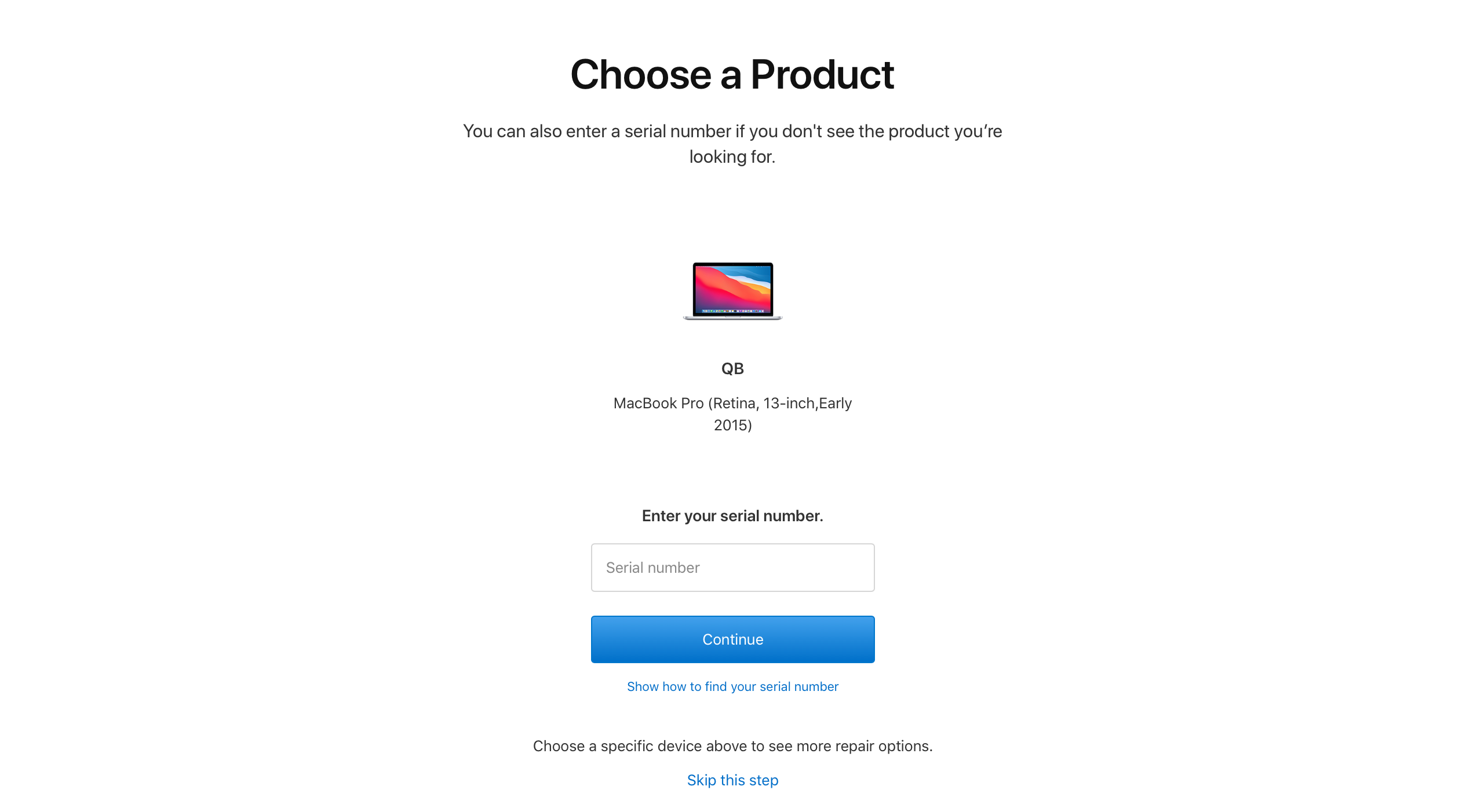
Na próxima tela, você pode selecionar seu MacBook registrado ou digitar manualmente o número de série. Em seguida, defina sua localização para que a Apple possa recomendar os centros de reparo autorizados da Apple mais próximos. A partir daí, você pode escolher a data e hora de reparo de sua preferência.
Para usuários da Apple nos Estados Unidos, você também pode dizer ao Siri: “Preciso do suporte da Apple”. Em seguida, o Siri irá ajudá-lo com tudo que você precisa para garantir uma reserva. Você também pode ligar para a Apple pela linha direta.
Os usuários de MacBook que pagaram anteriormente por uma substituição de revestimento reflexivo em um centro de reparo autorizado da Apple também podem ter direito a um reembolso. No entanto, isso é decidido caso a caso, e você precisará consultar um representante da barra Genius se puder se qualificar.
Depois de verificar a cobertura da garantia do seu MacBook , você tem duas opções: usar o AppleCare para reduzir os custos iniciais ou pagar do bolso. Se você não está disposto a desembolsar dinheiro em um dispositivo que pode estar no fim de sua vida útil, existem maneiras de resolver o problema em casa.
Como consertar o Staingate em casa
Além da questão estética, a maior parte da delaminação nas telas do MacBook não causará problemas reais para o uso diário. Se o staingate não o incomodar tanto, pondere os riscos antes de decidir fazer um reparo de tela faça você mesmo.
No entanto, se você não agüenta mais as manchas, aqui estão algumas soluções potenciais que foram sugeridas online.
1. Bicarbonato de sódio

Na escala de dureza de Mohs de materiais, o vidro tem um nível de dureza entre 5,5 a 7. Por outro lado, o bicarbonato de sódio ou bicarbonato de sódio é 2,5. Como resultado, deve ser impossível para o bicarbonato de sódio arranhar a tela, embora seja abrasivo o suficiente para remover o resto do revestimento da tela do MacBook.
Para este método, misture o bicarbonato de sódio com água até criar uma pasta. Em seguida, aplique a solução na tela em um movimento circular com um leve toque. Em seguida, limpe a solução com um pano umedecido com água. Por último, use um palito ou escova de dentes seca para raspar o bicarbonato de sódio restante das laterais da tela.
Tenha muito cuidado para não deixar nenhum líquido entrar no seu MacBook ao tentar fazer isso.
2. Lenços umedecidos

Como alternativa ao bicarbonato de sódio, você também pode usar lenços umedecidos para todos os fins. No entanto, a eficácia dos lenços umedecidos depende da marca e da composição. Use lenços umedecidos em movimentos circulares na tela. Em seguida, limpe qualquer mancha úmida restante com um pano de microfibra.
Embora existam outras recomendações online, tome cuidado com as que você segue, pois as marcas podem não ter a mesma formulação em todos os países. Além disso, tudo o que não foi projetado explicitamente com o propósito de limpar sua tela apresenta riscos.
Dicas para remover o Staingate em casa
Quando se trata de remover o staingate, não sinta a necessidade de remover tudo de uma vez. Você pode remover partes das manchas da tela de forma intermitente para diminuir a possibilidade de danos.
Evite o uso de agentes de limpeza corrosivos para as telas, como anti-séptico bucal ou creme dental. Se você estiver determinado a usá-los, use apenas uma pequena quantidade, pois eles podem degradar a qualidade da tela. Se você quiser ter cuidado, teste uma pequena área da tela antes de usar o produto em toda a tela.
Quer se trate de água ou um agente de limpeza de tela, nunca despeje líquido a granel em sua tela. Tudo que você precisa usar é um pano úmido. Tenha muito cuidado com a infiltração de líquidos nas laterais da tela e limpe qualquer um que chegue muito perto.
Proteja sua tela após o staingate

Infelizmente, mesmo para reparos certificados pela Apple, o staingate tem um histórico de recorrência dentro de alguns anos. No entanto, você pode fazer algumas alterações para evitar que isso aconteça novamente.
Por exemplo, evite tocar na tela, a menos que seja necessário. Você pode usar a dobradiça do laptop para abrir o MacBook. Você também deve deixar o dispositivo ligeiramente aberto quando não estiver em uso para evitar pressão na tampa. Além disso, não limpe demais sua tela. Evite agentes de limpeza fortes para telas e use toques leves quando possível.
Depois de remover com sucesso o revestimento reflexivo, é melhor investir em um filme protetor de tela para substituí-lo. Isso não apenas protege seus olhos do brilho, mas também protege a tela de ser danificada ainda mais.
Por último, se o seu MacBook apresentar vários outros problemas além da tela, pode ser hora de uma atualização.

